Slik får du tilgang til Power User Menu på Windows 11
Microsoft Windows 11 Helt / / April 03, 2023

Sist oppdatert den

Trenger du rask tilgang til Windows-systemapper? Du kan bruke Power User-menyen. Denne veiledningen forklarer hvordan du får tilgang til den på Windows 11.
Når du oppgraderer til Windows 11 eller får en ny PC med den forhåndsinstallert, vil du legge merke til at grensesnittet er mer polert enn i tidligere versjoner. Det kan imidlertid være vanskelig å finne ting du ofte bruker i Windows 11.
For eksempel, åpne Oppgavebehandling er en annen prosess enn tidligere versjoner av Windows. Den lar deg ikke lenger åpne den ved å klikke på oppgavelinjen, men du får tilgang til den via Power User-menyen. Start-menyen er også sentrert på oppgavelinjen. Heldigvis kan du flytte Start-knappen tilbake til venstre.
Men uansett om du lar den være der den er eller ikke, er det ikke så vanskelig å finne tilgang til Power User-menyen på Windows 11. Vi forklarer hvordan nedenfor.
Slik får du tilgang til Power User Menu på Windows 11
De Pnedre brukermeny inneholder tilgang til viktige verktøy som du kan trenge uten å gå gjennom operativsystemet. I tillegg gir det praktisk tilgang til viktige steder og andre verdifulle gjenstander.
Slik får du tilgang til Power User-menyen på Windows 11:
- Høyreklikk på Start knapp.
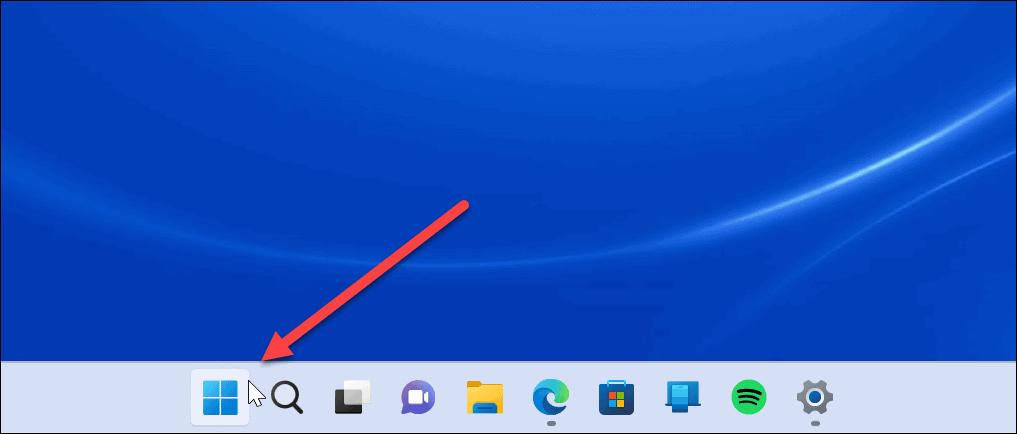
- Power User-menyen vises, og du kan velge elementet eller plasseringen du trenger. For eksempel gir den enkel tilgang når du trenger PowerShell-terminalen fikse komplekse Windows-problemer.
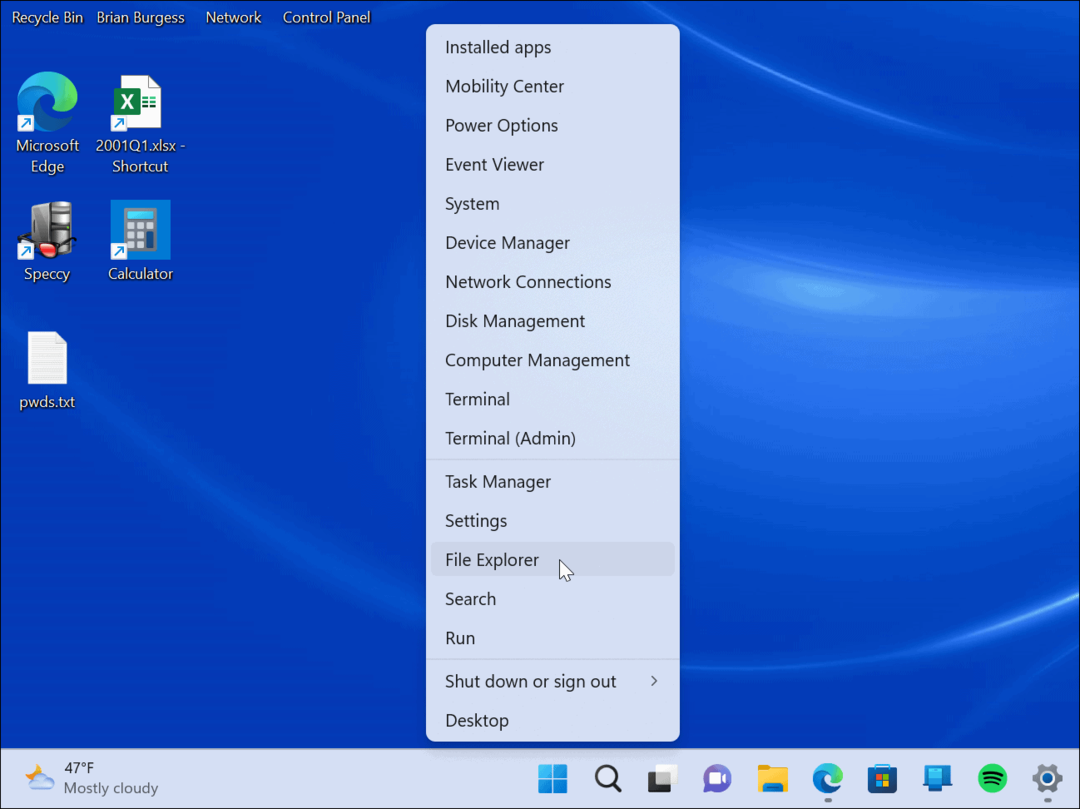
- Hvis du foretrekker å bruke hurtigtaster, trykk Windows-tast + X (også kalt "WinX”-menyen) for å starte Power User Menu og alle dens alternativer.
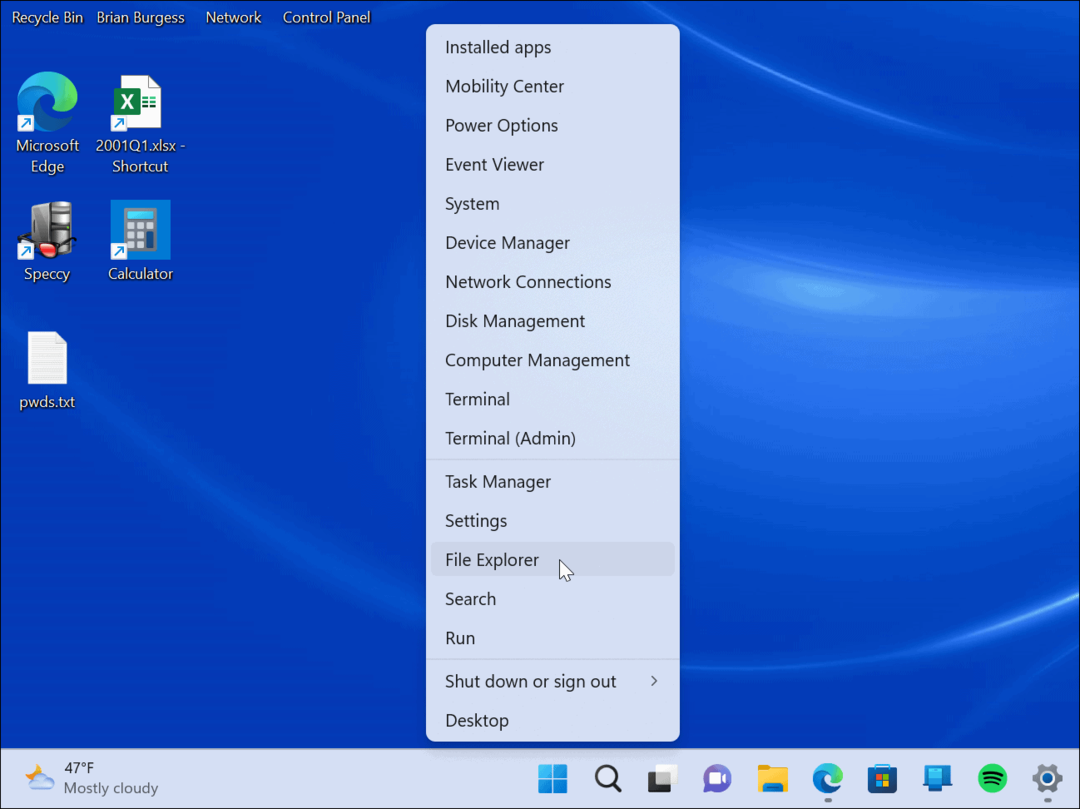
Når du starter Power User Menu, kan du starte alle verktøy eller steder som er oppført på menyen. Noen elementer inkluderer Windows-terminal, systeminnstillinger, oppgavebehandling, Diskbehandling, Kjør-dialogen, enhetsbehandling og mer.
Menyelementene er vanligvis for avanserte brukere som trenger komplekse systemadministrasjonsverktøy. Du kan imidlertid start eller lukk Windows på nytt fra Power User-menyen.
Systemverktøy for avanserte brukere
Power User Menu er et underutnyttet verktøy innebygd i Windows og inkluderer flere alternativer. Men hvis du ikke vet hva et verktøy er for, er det best å la det være.
Hvis du ikke er på Windows 11 ennå, kan du også få tilgang til Power User-menyen på Windows 10. Det er også verdt å merke seg at du kan legg til kontrollpanel og andre elementer til Power User-menyen.
For mer om noen av verktøyene i Power User-menyen, les om åpne PowerShell som administrator. Hvis du trenger enklere tilgang til Enhetsbehandling, kan du lage en snarvei til Enhetsbehandling. Du kan også være interessert i kjører File Explorer som administrator eller endre oppstartssiden for Oppgavebehandling.
Slik finner du din Windows 11-produktnøkkel
Hvis du trenger å overføre Windows 11-produktnøkkelen eller bare trenger den for å gjøre en ren installasjon av operativsystemet,...
Slik sletter du Google Chrome-buffer, informasjonskapsler og nettleserlogg
Chrome gjør en utmerket jobb med å lagre nettleserloggen, bufferen og informasjonskapslene for å optimalisere nettleserens ytelse på nettet. Slik gjør hun...
Prismatching i butikk: Slik får du nettpriser mens du handler i butikken
Å kjøpe i butikk betyr ikke at du må betale høyere priser. Takket være prismatchingsgarantier kan du få online rabatter mens du handler i...
